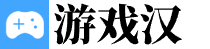-确认购买后,点击页面上方的“前往购物车”按钮。-打开下载的安装文件,并按照安装向导的指示进行操作。-安装完成后,游戏将可在电脑上运行。需要注意的是,不同平台可能有不同的账号注册和登录流程,也可能有不同的支付方式和价格政策。此外,下载和安装游戏所需的时间也会受到网络速度和游戏文件大小的影响。

在不同平台上,电脑游戏的下载与安装方法也有所不同。以下是常见的几种平台的下载与安装指南:
1. Steam平台:
- 打开Steam客户端,并登录账号。
- 在搜索栏中输入游戏名称,然后点击搜索。
- 在搜索结果中找到想要下载的游戏,点击游戏页面。
- 点击页面上方的“添加到购物车”按钮。
- 确认购买后,点击页面上方的“前往购物车”按钮。
- 点击“结算”按钮,选择支付方式进行支付。
- 支付完成后,游戏将开始下载并自动安装。
2. Epic Games平台:
- 打开Epic Games客户端,并登录账号。
- 在商店页面中找到想要下载的游戏。
- 点击游戏封面图进入游戏页面。
- 点击页面上方的“免费”或“购买”按钮。
- 如果是免费游戏,点击“确认订单”按钮即可。
- 如果是购买游戏,选择支付方式,并完成支付流程。
- 完成支付后,游戏将开始下载并自动安装。
3. Ubisoft平台(Uplay):
- 打开Uplay客户端,并登录账号。
- 在游戏库页面中找到想要下载的游戏。
- 点击游戏封面图进入游戏页面。
- 点击页面上方的“Download”按钮。
- 游戏将开始下载并自动安装。
4. 官方网站下载:
- 在游戏开发商的官方网站上找到游戏下载页面。
- 点击下载按钮或链接,下载游戏安装文件(通常是一个可执行文件或压缩文件)。
- 打开下载的安装文件,并按照安装向导的指示进行操作。
- 安装完成后,游戏将可在电脑上运行。
需要注意的是,不同平台可能有不同的账号注册和登录流程,也可能有不同的支付方式和价格政策。此外,下载和安装游戏所需的时间也会受到网络速度和游戏文件大小的影响。